به عنوان یک کاربر مک، حتما این تئوری را شنیدید که مک بوک رو هیچ وقت خاموش نکنید و در نتیجه هر شب به این فکر میکنید که آیا باید مک خود را در شب خاموش کنید یا آن را روشن بگذارید. این یک نگرانی رایج در بین کاربران لپ تاپهای مک یا همان مک بوکهاست ولی پاسخ به این نگرانی آن چنان که فکر میکنید ساده، صریح و مستقیم نیست.
طرفداران این نظریه میگویند لازم نیست مک خود را هر شب خاموش کنید، قرار دادن آن در حالت خواب یک گزینه کارآمدتر و راحتتر است. به این ترتیب، میتوانید در زمان کوتاهتری کار خود را از سر بگیرید و در مصرف انرژی صرفهجویی کنید، بدون اینکه مشکل جدی برای لپ تاپ به وجود بیاید.
حالا ما در این مقاله، همه چیزهایی را که باید در مورد افزایش طول عمر مک بوک خود در زمانی که استفاده نمیکنید بدانید، از جمله گزینههای جایگزین، مانند حالت اسلیپ یا به خواب رفتن مک را بررسی خواهیم کرد. گزینههای پیشنهادی مک برای خاموش کردن سیستم را بررسی میکنیم تا تصمیمیآگاهانه در مورد اینکه کدام انتخاب برای نیازهای شما بهترین است، بگیرید. بنابراین، قبل از اینکه امشب تصمیم بگیرید مک بوک خود را خاموش کنید تا فقط ببندید، به خواندن به این مقاله ادامه دهید تا بیشتر بدانید.
آیا مک بوک باید خاموش شود؟
همانطور که در طول زمان از Mac خود استفاده میکنید، ممکن است به دلیل انباشته شدن فرآیندها و برنامههایی که رم شما را مصرف میکنند، شاهد کاهش عملکرد یا کند شدن سیستم باشید، به خصوص اگر Mac قدیمی دارید. اگر چند روز از آخرین خاموش شدن مک بوک شما گذشته باشد، ممکن است متوجه شوید که مک بوک شما به خوبی کار نمیکند یا سرعتش کم شده است.
برای رفع این مشکل، میتوانید برنامهها را ببندید و دوباره باز کنید، برگههای مرورگر غیر ضروری را ببندید یا مک بوک خود را مجدداً راهاندازی کنید. در حالی که macOS در مدیریت استفاده از حافظه خوب است، گاهی اوقات بهترین راه برای شروع تازه این است که آن را خاموش و سپس دوباره روشن کنید. با این کار رم پاک میشود و اجازه راهاندازی مجدد فرآیندهای متوقف شده و گیر کرده را میدهد.
علاوه بر این، برخی از به روز رسانیها برای اعمال و اجرایی شدن، نیاز به راه اندازی مجدد دارند. با راه اندازی مجدد یا همان خاموش و روشن کردن مک بوک خود به صورت دورهای، میتوانید مطمئن شوید که نرم افزارها و سیستم عامل به روز میماند و به راحتی کار میکند. پس اکثر کارشناسان بر این نظرند که قرار دادن مک بوک در وضعیت خواب بهتر از خاموش کردن هر شب آن است اما بد نیست هر چند وقت یک بار هم سیستم خود را خاموش کنید تا سیستم فرصت بازنگری در خود داشته باشد. اکنون که مشخص کردهایم آیا مک بوک شما باید خاموش باشد یا خیر، نگاهی خواهیم داشت به اینکه چند وقت یکبار باید مک بوک خود را خاموش کنید.
هر چند وقت یک بار باید مک بوک خود را خاموش کنید؟
اگرچه اجباری نیست که مک بوک خود را هر شب خاموش کنید، اما توصیه میشود هر چند وقت یک بار آن را مجدداً راه اندازی کنید تا مطمئن شوید که به خوبی کار میکند و در بهترین حالت باقی میماند. بنابراین، هر چند وقت یک بار باید مک بوک خود را خاموش کنید یا آن را در حالت خواب قرار دهید؟ یک راه برای تعیین اینکه آیا لپ تاپ خود را در حالت خواب قرار دهید یا آن را خاموش کنید، در نظر گرفتن مدت زمان دوری است. اگر برای چند ساعت غایب هستید، بی خطر است که مک خود را در حالت خواب رها کنید. اما اگر قصد دارید چندین روز دور باشید، بهتر است مک بوک خود را خاموش کنید.
آیا باید مک بوک خود را در شب خاموش کنید؟
یادتان باشد خاموش کردن مک، هر روز بد است. برخلاف باوری که درباره اغلب لپ تاپها وجود دارد، در مورد مک بوکها نیازی نیست مک بوک خود را هر شب خاموش کنید. برخی از کاربران معتقدند خاموش کردن مک بوک به حفظ باتری، بهینه سازی عملکرد دستگاه یا جلوگیری از خرابی قطعات کمک میکند ولی هیچ یک از این ادعاها کاملا درست نیست و سازندگان مک آن تایید نمیکنند.
پیشنهاد نمیکنیم که مک بوک خود را هر روز خاموش کنید، زیرا باعث صرفه جویی قابل توجهی در مصرف برق یا افزایش عمر باتری آن نمیشود. درعوض، به شما توصیه میکنیم که مک خود را در حالت خواب قرار دهید یا اگر قصد دارید ظرف دو تا سه روز از مک بوک خود استفاده نکنید، حالت خاموش را فعال کنید.
خاموش کردن مکرر مک بوک میتواند تأثیرات منفی بر مک شما داشته باشد. معمولاً وقتی مک بوک خود را به حالت Sleep قرار میدهید، عملیات تعمیر و نگهداری و ارتقاء را انجام میدهد. با این حال، خاموش کردن دستگاه هر شب از انجام این عملیات جلوگیری میکند.
علاوه بر این، هر بار که مکبوک خود را خاموش میکنید، هنگام روشن کردن باید منتظر بمانید تا کامپیوتر شما مجددا راهاندازی شود و برنامههای مختلف را راهاندازی کند که ممکن است زمانبر باشد. به علاوه، خاموش کردن مکرر میتواند بر عملکرد کلی مک شما تأثیر بگذارد و باعث اختلال در فرآیندهای ضروری شود.
چه مدت باید مک خود را خاموش بگذارید؟
اگر مک بوک را برای مدت طولانی استفاده نمیکنید، بسیار مهم است که آن را کاملا شارژ یا خالی نگذارید. نگهداری باتری کاملاً شارژ شده میتواند باعث از دست دادن ظرفیت و پوسیدگی آن در طول زمان شود، در حالی که تخلیه کامل آن میتواند منجر به یک حالت تخلیه عمیق شود که در آن باتری قادر به نگه داشتن شارژ نیست. بنابراین، عاقلانه است که باتری را با سطح شارژ بین 40 تا 80 درصد خاموش کنید تا از سالم ماندن آن مطمئن باشید.
علاوه بر مراقبت از باتری، نکات دیگری نیز وجود دارد که باید هنگام خاموش کردن مک بوک خود برای مدت طولانی دنبال کنید. بسیار مهم است که آن را در مکانی خشک و خنک، دور از نور مستقیم خورشید و هر گونه خطر احتمالی نگهداری کنید. همچنین برای جلوگیری از آسیب دیدن پورتهای مک بوک، باید هر وسیله جانبی مانند چاپگر یا هارد دیسک خارجی را از برق جدا کنید.
همچنین مطمئن شوید که سیستم عامل خود را به روز کردهاید و از اطلاعات خود در یک هارد خارجی یا سرویس ابری نسخه پشتیبان تهیه کردهاید. با دنبال کردن این مراحل، میتوانید مطمئن شوید که مک بوک شما در شرایط خوبی قرار دارد و در صورت نیاز برای استفاده آماده است.
تفاوتهای حالت خواب و خاموش کردن
وقتی نوبت به وضعیت برق مک بوک شما میرسد، دو گزینه اصلی دارید: حالت خواب و حالت خاموش. هر گزینه بسته به نیاز و ترجیحات شما جوانب مثبت و منفی خود را دارد. در این بخش، ویژگیهای هر حالت را بررسی میکنیم و دستورالعملهای گام به گام در مورد نحوه روشن کردن آنها را ارائه میکنیم.
حالت خواب یک حالت کم مصرف است که به مک شما اجازه میدهد تا به سرعت از جایی که آن را رها کرده بودید از سر بگیرد.
برخی از ویژگیهای حالت خواب عبارتند از:
– صفحه نمایش وهارد دیسک شما برای صرفه جویی در مصرف برق خاموش میشوند
– مک شما همچنان از مقدار کمیانرژی برای حفظ وضعیت سیستم استفاده میکند
– میتوانید با فشاردادن یک کلید یا کلیک کردن روی ماوس، مک خود را به سرعت بیدار کنید.
– در صورتی که نیاز به استراحت کوتاهی دارید و قصد دارید به زودی برگردید، حالت خواب گزینه بسیار خوبی است.
برای روشن کردن حالت خواب در مک، مراحل زیر را دنبال کنید:
– روی منوی Apple در گوشه سمت چپ بالای صفحه کلیک کنید.
– Sleep را از منوی کشویی انتخاب کنید یا Option + Command + Powerkeys را به طور همزمان فشار دهید.
– چند ثانیه صبر کنید تا مک شما وارد حالت خواب شود.
حالت خاموش کردن مک شما را به طور کامل خاموش میکند، که اگر قصد دارید برای مدت طولانی از سیستم خود دور باشید یا اگر میخواهید تعمیر، نگهداری یا ارتقاء را انجام دهید، میتواند مفید باشد.
برخی از ویژگیهای حالت خاموش عبارتند از:
– تمام فرآیندها و برنامهها بسته شدهاند و منابع سیستم را آزاد میکنند
– مک شما وقتی خاموش است برق مصرف نمیکند
– برای استفاده دوباره باید مک خود را به صورت دستی روشن کنید.
برای خاموش کردن مک، مراحل زیر را دنبال کنید:
– روی منوی Apple در گوشه سمت چپ بالای صفحه کلیک کنید
– از منوی کشویی گزینه Shut Down را انتخاب کنید
– قبل از خاموش کردن یا جدا کردن آن از برق، منتظر بمانید تا مک شما به طور کامل خاموش شود.
نکاتی که باید هنگام انتخاب حالت خواب یا خاموش در نظر بگیرید:
- عاملی که باید هنگام تصمیم گیری برای خاموش کردن مک یا قرار دادن آن در حالت خواب در نظر بگیرید، سطح امنیتی مورد نیاز شما است. اگر در محیطی هستید که خطر دسترسی غیرمجاز به دستگاه شما زیاد است، توصیه میکنیم زمانی که از آن استفاده نمیکنید آن را خاموش کنید.
- همچنین، اگر متوجه شدید که مک شما کند است یا مشکلات عملکردی دارد، راهاندازی مجدد آن میتواند به پاک کردن هرگونه فرآیند پسزمینه و آزاد کردن حافظه کمک کند.
- با درک ویژگیهای حالتهای خواب و خاموش کردن و دانستن نحوه روشن کردن آنها، میتوانید وضعیت برق مک خود را بهتر مدیریت کنید و از عملکرد بهینه آن اطمینان حاصل کنید.
جمع بندی
بنابراین، آیا باید مک خود را هر شب خاموش کنید؟ همانطور که بحث کردیم، توصیه نمیشود که مک خود را هر شب خاموش کنید، اما بسیار مهم است که به درستی از آن مراقبت کنید تا مطمئن شوید که به خوبی کار میکند. اگر قصد دارید ظرف یک یا دو روز دوباره از مک بوک خود استفاده کنید، حالت خواب باید گزینه اصلی شما باشد، در حالی که اگر قصد دارید برای مدت طولانی از سیستم خود دور باشید، حالت خاموش ایده آل است. به یاد داشته باشید که هر از گاهی مک خود را مجددا راه اندازی کنید و با بستن برنامهها یا راه اندازی مجدد آن، رم را پاک کنید.
اینکه آیا باید مک خود را هر شب خاموش کنید یا آن را روشن بگذارید بستگی به استفاده و ترجیحات شخصی شما دارد. با این حال، اثرات منفی بالقوه روشن بودن مک خود را برای مدت طولانی، مانند داغ شدن بیش از حد، از دست دادن اطلاعات، و خطرات امنیتی در نظر بگیرید. همیشه بهترین کار این است که تعادلی بین سلامت سیستم و استفاده ایجاد کنید تا مک خود را در بهترین شرایط نگه دارید.
برای بهینهسازی بیشتر عملکرد Mac خود، میتوانید از ابزارهایی مانند MacKeeper’s Login Item برای مدیریت برنامههایی که هنگام راهاندازی MacBook خود راهاندازی میشوند، استفاده کنید. این ابزار میتواند به شما کمک کند برنامههایی را که ممکن است سرعت مک شما را کند کرده یا بر عملکرد آن تأثیر بگذارند شناسایی و حذف کنید. بنابراین، چه بخواهید مک خود را خاموش کنید یا در حالت خواب قرار دهید، همیشه بهترین روشها را برای حفظ عملکرد بهینه مک خود در نظر داشته باشید.
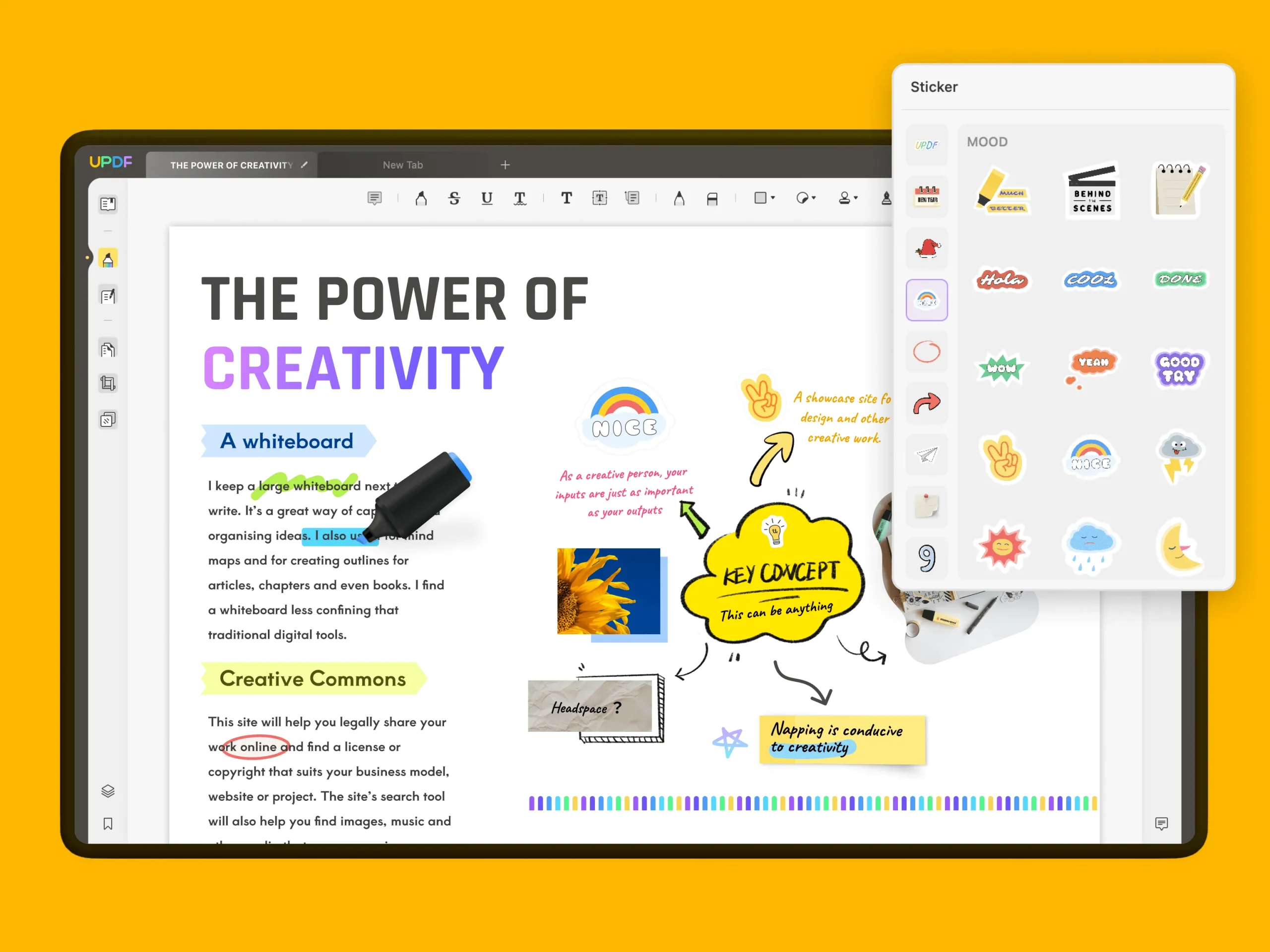


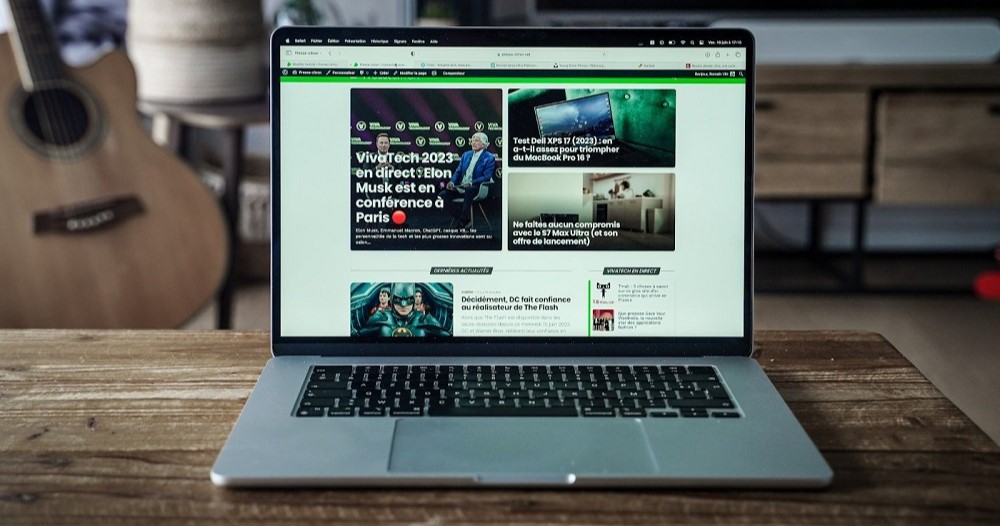
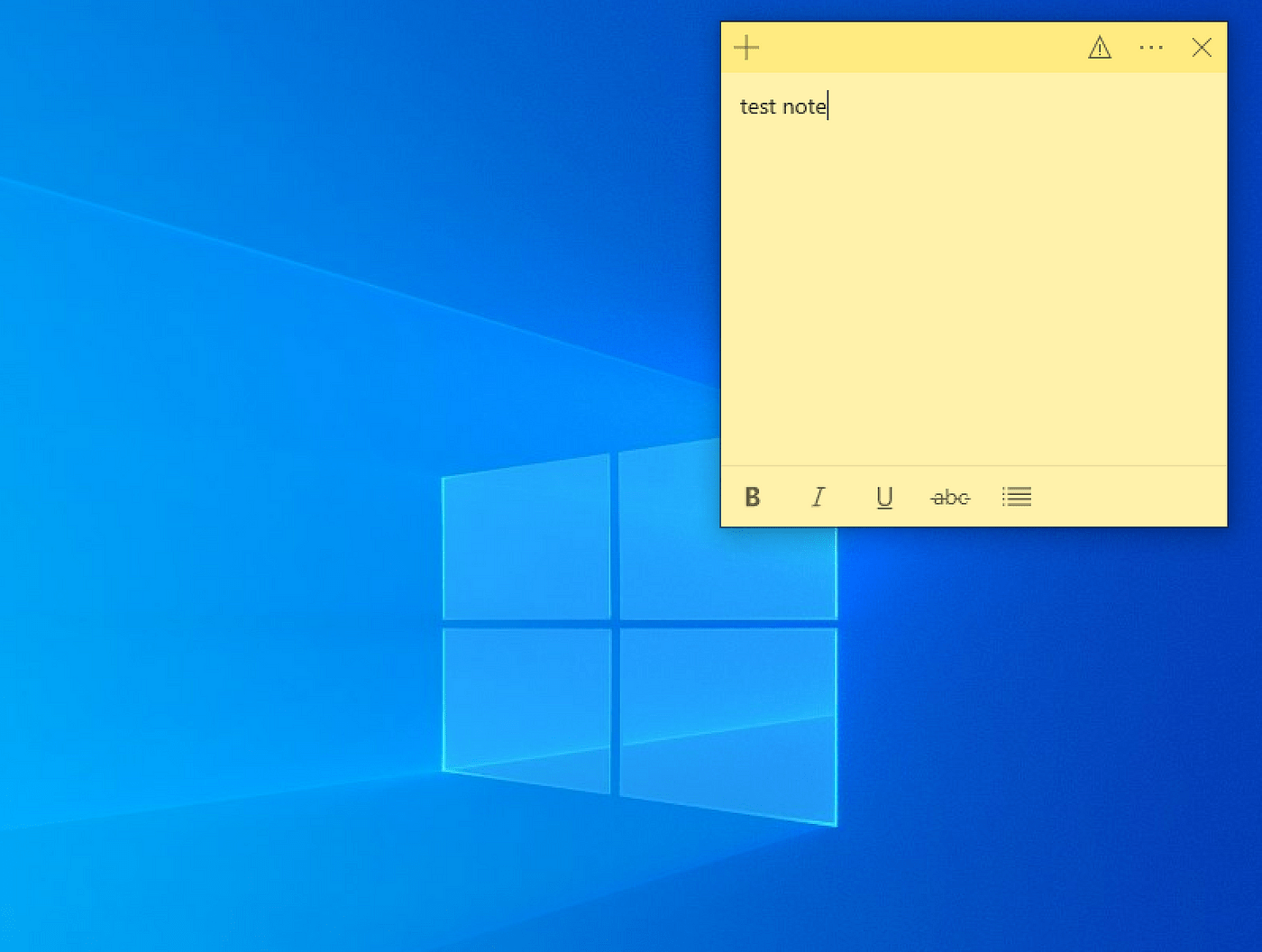

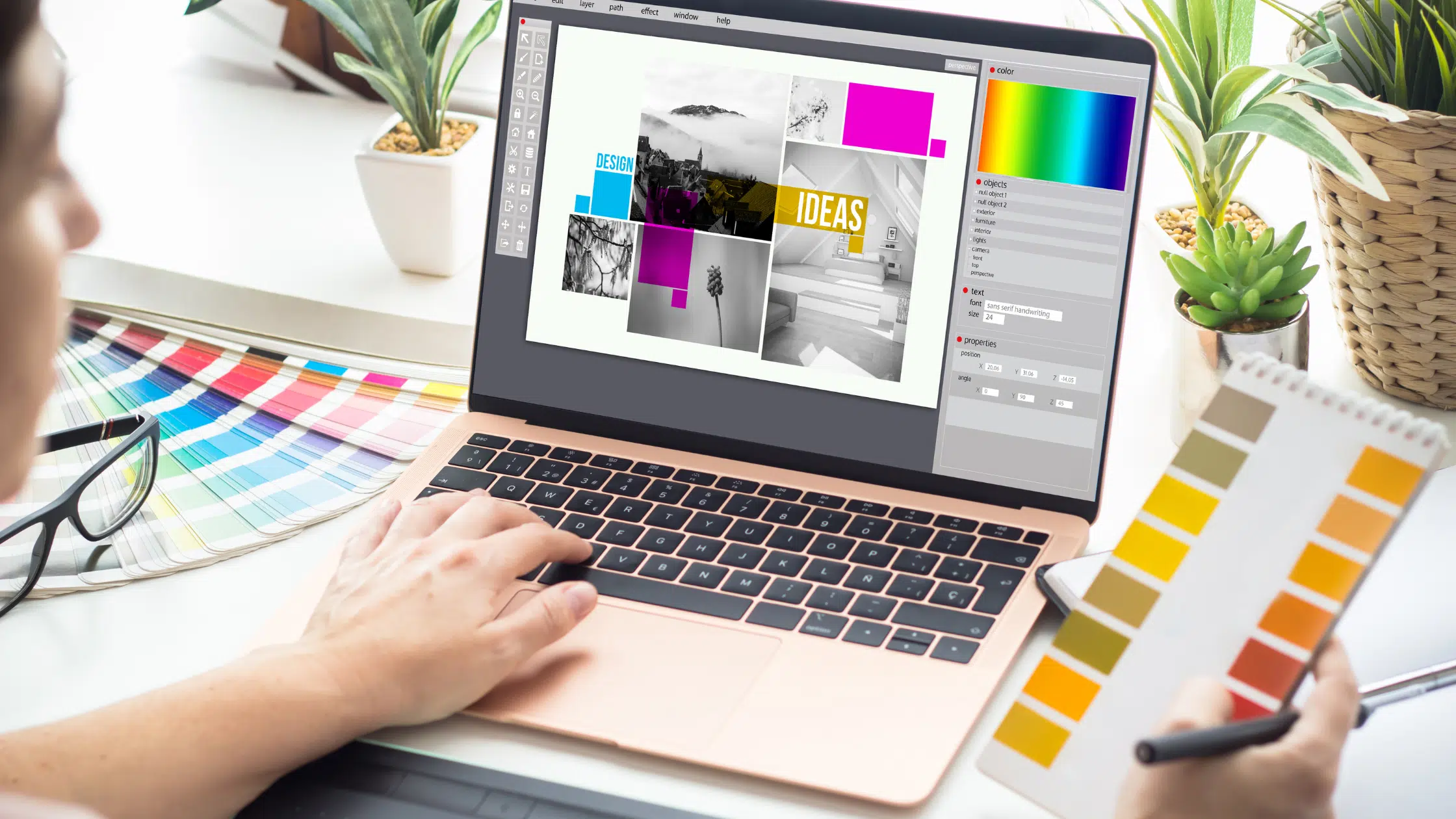
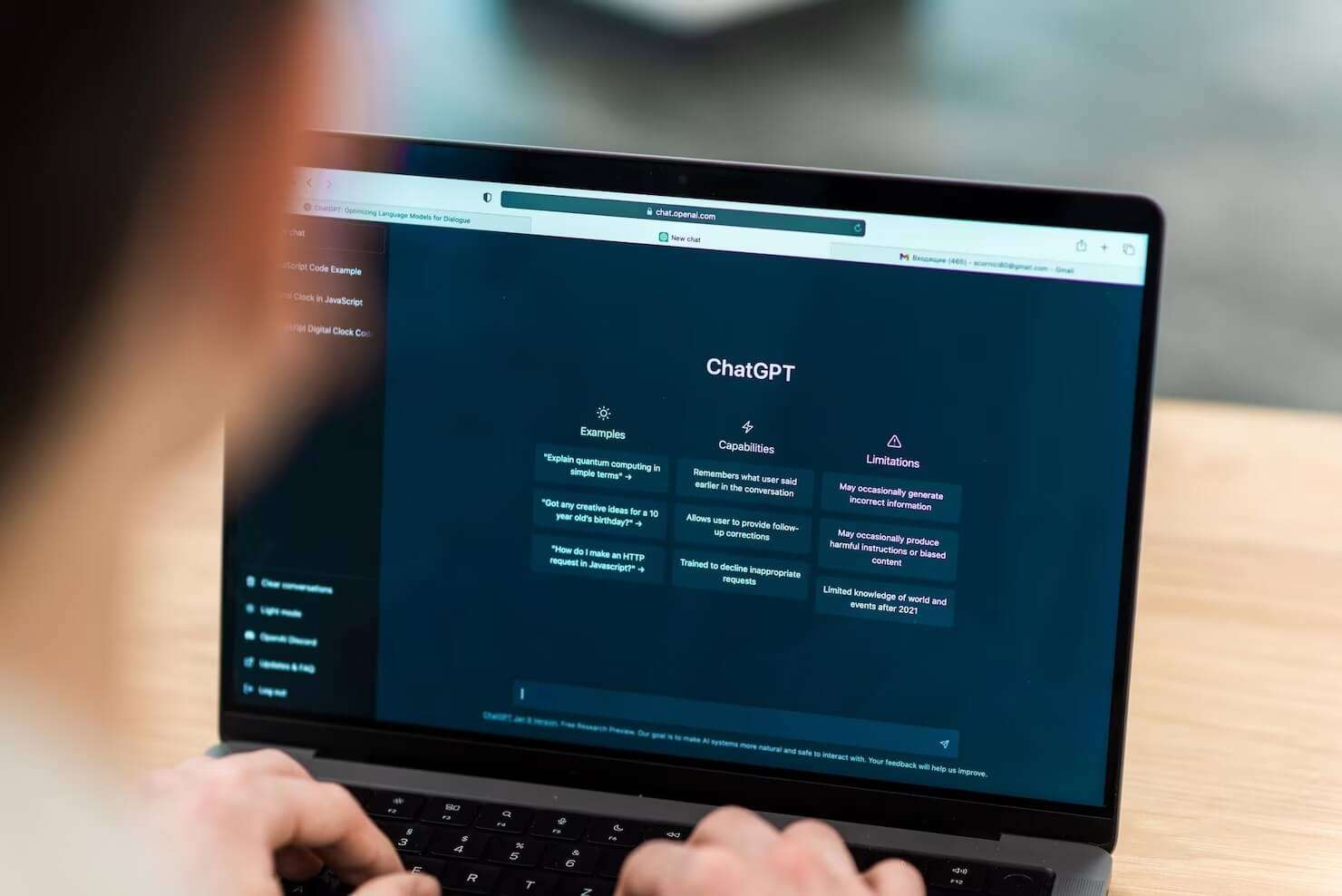



نظرات کاربران